Publicitate
Google Talk este propriul program de mesagerie instantanee de pe Google. Vă puteți autentifica folosind contul Google. Și dacă sunteți pe Gmail, ați folosit deja Google Talk, posibil fără să observați. Cu aplicația pentru desktop Google Talk, puteți rămâne în legătură cu contactele dvs. și puteți continua conversația după deconectarea de la Gmail. Instrumentul acceptă chat-ul text, transferuri de fișiere, apeluri vocale și mesagerie vocală.
Acest articol vă arată cum puteți configura, personaliza, personaliza și utiliza de fapt Google Talk. Rețineți că unele funcții sunt disponibile numai dacă aveți un cont Gmail, inclusiv mesaje vocale, istoricul chaturilor și chat-uri offline. O listă completă de caracteristici și o secțiune de ajutor completă, cu explicații detaliate aici.
Configurarea Google Talk
După instalarea Google Talk, veți dori să aveți tendința de a suspecți obișnuiți, adică în cazul în care instrumentul începe cu Windows, cum trebuie să se comporte atunci când faceți clic pe ceva și ce notificări doriți a primi.
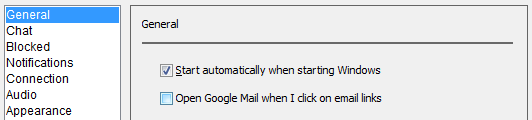
Clic Setări în dreapta sus. În General tab selectați preferințele dvs. cu privire la pornirea și deschiderea automată a legăturilor Apoi treceți la notificări filați și personalizați potențialele distrageri.
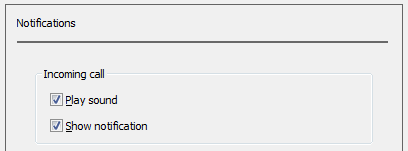
Personalizarea listei de prieteni
Utilizatorii Gmail care se conectează prima dată la Google Talk vor afla că au deja prieteni. Google Talk adaugă oameni pe lista de prieteni pe baza contactelor de e-mail și ordonează lista în funcție de cât de des comunicați cu ei. Cu toate acestea, puteți personaliza complet lista de prieteni.
În primul rând, să vedem cum și ce contacte sunt afișate. Apasă pe Vedere butonul din stânga jos. Aici puteți limita contactele la prietenii dvs. efectivi prin deselectare Afișați toate persoanele de contact cu agenda. Rețineți că această opțiune este disponibilă doar dacă Arata prietenilor offline este bifat.
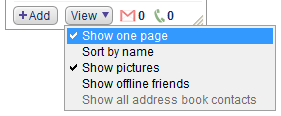
Apoi, faceți clic pe Setări în dreapta sus, care ar trebui să se deschidă în General tab. Pe lângă ascunderea contactelor, puteți de asemenea deselecta pentru a adăuga adesea persoane cu care comunicați.
Pentru a invita prieteni, faceți clic pe butonul + Adăugați butonul din partea dreaptă jos a clientului de chat și fie introduceți adrese de e-mail ale prietenilor, fie alegeți din contactele dvs.
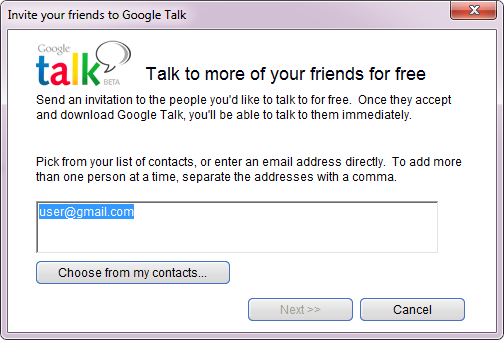
Poti bloc sau Elimina contacte individuale, făcând clic dreapta pe numele din lista de prieteni și alegând opțiunea respectivă din meniu.
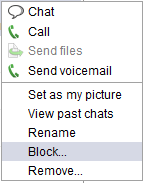
Când te întorci la Setări, puteți vedea o listă cu blocat contacte din fila respectivă. De aici îi puteți debloca.
Puteți personaliza în continuare care prieteni sunt afișați prin intermediul clientului de chat bazat pe Gmail.
Interacționând cu prietenii pe Google Talk
Principalul scop al Google Talk este, evident, schimbul de mesaje rapide, mai degrabă decât trimiterea unui e-mail elaborat. Pentru a face acest lucru, faceți dublu clic pe un nume pentru a deschide o fereastră de chat, apoi tastați-vă mesajul. Utilizați butonul Apel în fereastra de chat pentru a iniția chat vocal. Sau faceți clic pe Trimite mesaj vocal pentru a lăsa un mesaj audio pentru prietenul dvs.
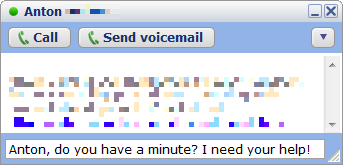
Alternativ, puteți face clic dreapta pe un contact din lista de prieteni și selectați opțiunea respectivă (arătat mai sus) sau pur și simplu plasați mouse-ul peste numele lor până la o fereastră mică cu rezumatul profilului apare.
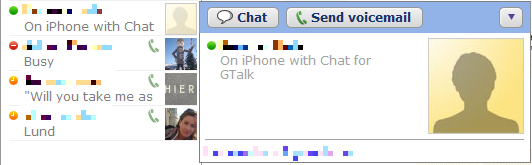
Puteți vizualiza chaturi anterioare sau trimite fișiere prin meniul care se deschide când faceți clic pe capul săgeții din partea dreaptă sus a ferestrei de chat sau rezumatul profilului. Tot aici puteți Pleacă de la înregistrareadică chat-ul dvs. nu va fi salvat.
Personalizarea Google Talk
În cele din urmă, haideți să facem fantezie. Există câteva moduri în care vă puteți juca cu aspectul. Pentru a schimba fontul, accesați Setări și găsiți butonul respectiv în General tab. Sub Aspect puteți schimba tema chatului.
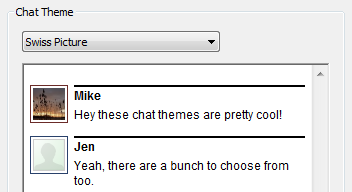
Pentru a vă schimba imaginea, faceți clic pe imaginea de lângă numele dvs. în clientul de chat și fie selectați o imagine din galerie, fie faceți clic pe Mai multe poze... pentru a căuta un fișier pe computer. Formate acceptate sunt JPG, GIF, BMP sau PNG, iar dimensiunea minimă ar trebui să fie 32 × 32 pixeli.
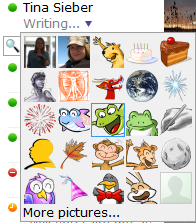
Ca un ultim pas, personalizați mesajul de stare afișat sub numele dvs. Faceți clic pe săgeata citită lângă cea implicită și selectați o intrare din listă sau creați un mesaj personalizat.
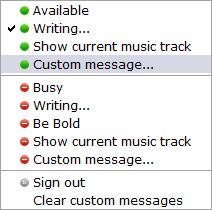
Concluzie
Google Talk este o aplicație de chat foarte versatilă, dar neîncărcată cu funcții. Este rapid de configurat și intuitiv de utilizat. Singura mea critică ar fi că nu este posibilă crearea de liste de prieteni, de exemplu pe baza Cercurilor Google Plus. Acestea fiind spuse, Google Talk ar putea fi mult mai bun dacă l-ar integra cu Google Plus, așa cum o face deja versiunea bazată pe browser în Gmail. Acolo puteți vedea din care cercuri aparține un contact și puteți începe un hangout cu ele. Nu există niciun motiv pentru care acest lucru nu poate fi disponibil prin Google Talk.
Care este impresia dvs. despre Google Talk?
Tina scrie despre tehnologia de consum de peste un deceniu. Deține un doctorat în științe naturale, o diplomă din Germania și un master din Suedia. Fundalul ei analitic a ajutat-o să exceleze ca jurnalist tehnologic la MakeUseOf, unde acum gestionează cercetarea și operațiunile de cuvinte cheie.


